php5.6.15 インストールチュートリアル
- 藏色散人オリジナル
- 2021-06-02 09:12:302448ブラウズ
php5.6.15 のインストール方法: 1. インストール ファイルを準備します; 2. インストール環境と必要なパッケージを準備します; 3. install コマンドでインストールします; 4. php-fpm サービスを設定します; 5. php-fpm サービスを再起動しますhttpd サービス; 6. nginx アクセスを許可するようにクライアントのリスニング アドレスとポートを変更します。
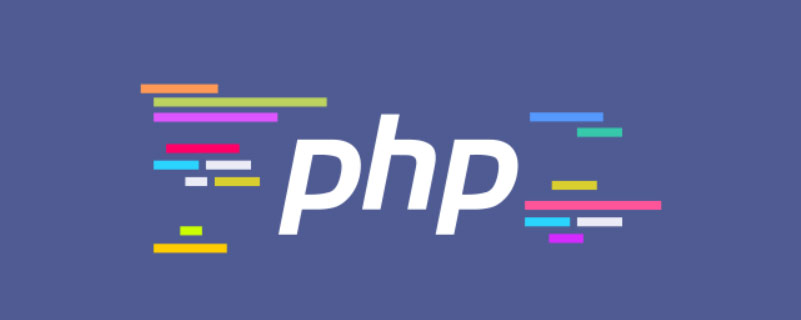
PHP 5.6。 15 コンパイルとインストール
1. インストール ファイルの準備 php-5.6.15.tar
http://php.net/downloads.php 2. インストール環境と必要なパッケージの準備
yum install -y libxml2-devel openssl-devel libcurl-devel libjpeg-devel libpng-devel libicu-devel openldap-devel
yum install gcc gcc-c++ #编译工具 コンパイルされた PHP で mcrypt 拡張機能をサポートする場合は、libmcrypt libmcrypt-devel をインストールするか、 tar -zxvf libmcrypt-2.5.7.tar.gz
cd libmcrypt-2.5.7
./configure
make && make install 3 をコンパイルしてインストールする必要があります。インストールcd php-5.6.15 ./configure --prefix=/usr/local/php5615 --with-config-file-path=/usr/local/php5615/etc --enable-fpm --with-fpm-user=php-fpm --with-fpm-group=www --enable-mysqlnd --with-mysql=mysqlnd --with-mysqli=mysqlnd --with-pdo-mysql=mysqlnd --enable-opcache --enable-mbstring --enable-soap --enable-zip --enable-bcmath --with-openssl --with-zlib --with-curl --with-gd --with-zlib-dir=/usr/lib --with-png-dir=/usr/lib --with-jpeg-dir=/usr/lib --with-mhash --with-apxs2=/usr/local/apache/bin/apxs
最後の行が apxs の場所を指していることに注意してください。わからない場合は、/ -name "apxs" を見つけて見つけてください。そうすれば、php は
を生成します。
Apache が呼び出すために libphp5.so にコンパイルした後。システムがインストールされていない場合は、yum -y install httpd-devel 最初の行はインストール場所で、/usr/local/php5615 にインストールしました。ディレクトリは自分で変更できますので、make && make install 4. 以降の設定 (a). php-fpm サービスの設定php5 の .3.3 より前のバージョンの php-fpm はパッチ パッケージの形式で存在します。php5.3.3 以降の php-fpm は、この機能を有効にするために --enable-fpm を指定してインストールするだけで済みます。 コンパイルとインストールが完了したら、インストールされた etc ディレクトリにある php-fpm.conf.default 設定サンプル ファイルをコピーし、設定ファイルとして名前を変更する必要があります(b) . システム起動サービスの追加 インストールソースファイルディレクトリを入力
cp sapi/fpm/init.d.php-fpm /etc/init.d/php-fpm56 chmod+x /etc/init.d/php-fpm56 chkconfig --add php-fpm56 service php-fpm56 start ss -tnlphp-fpm が正常に起動していることがわかります。 php-fpm はデフォルトでポート 9000 をリッスンすることに注意してください。 (c). php.ini 設定ファイル ソースコードディレクトリ内の php.ini-production を、実行時に指定した設定ファイルディレクトリ /usr/local/ にコピーします。 php5615/etc の下で、 の名前を php.ini に変更します (php.ini のデフォルトのパスは、index.php ファイルを作成して phpinfo() を使用することによっても表示できます)
4. php と apache の結合Apache の http.conf 設定ファイルを変更します (a) LoadModulephp5_module modules/libphp5 を追加しますしたがって、 設定ファイルに既にこの行があるかどうかを確認するように注意してください。 ## Apache の FilesMatch
AddType application/x-httpd-php .php
AddType application/x-httpd-php-source .phps を使用する必要があります。ファイルの末尾が .php、.php2、.php3、 .php4、.php5、.php6、.phtml、apache を php として使用します。 実行するには、次のように記述できます。 <FilesMatch \.php$>
etHandlerapplication/x-httpd-php
</FilesMatch> (c) DirectoryIndex インデックスの検索.html に変更します: DirectoryIndexindex.phpindex.html 5. Test httpd サービスを再起動し、index.php を書き込み、 phpinfo() を使用して効果を確認し、ついでにデータベース接続をテストします。すべてが正常であれば、php 情報が表示されます <FilesMatch "\.ph(p[2-6]?|tml)$">
SetHandlerapplication/x-httpd-php
</FilesMatch> 6. php と Nginx の結合 php と nginx が同じマシン上にない場合は、php 設定ファイル内のクライアント リスニング アドレスとポートを変更して、nginx がアクセスできるようにします。 <?php $conn =mysql_connect('127.0.0.1','root','123456');
if($conn)
echo succ;
else
echo fail;
mysql_close();
phpinfo();
?> php をサポートするように nginx を設定します。 vim /usr/local/php/etc/php-fpm.conf
listen=192.168.61.161:9000; 次に、nginx Web サイト ファイル テストのルート ディレクトリに新しいindex.php を作成します。内容は次のとおりです。
location ~ \.php$ {
root html;
fastcgi_pass 127.0.0.1:9000;
fastcgi_index index.php;
fastcgi_param SCRIPT_FILENAME $document_root$fastcgi_script_name;
include fastcgi_params;
} phpの詳細情報が表示できれば正常です
php インストールパラメータの一部説明
vim /usr/local/nginx/html/index.php <?php phpinfo(); ?>推奨学習: 「
PHP ビデオ チュートリアル
」以上がphp5.6.15 インストールチュートリアルの詳細内容です。詳細については、PHP 中国語 Web サイトの他の関連記事を参照してください。
声明:
この記事の内容はネチズンが自主的に寄稿したものであり、著作権は原著者に帰属します。このサイトは、それに相当する法的責任を負いません。盗作または侵害の疑いのあるコンテンツを見つけた場合は、admin@php.cn までご連絡ください。
前の記事:PHPで小文字に変換する関数は何ですか?次の記事:PHPで小文字に変換する関数は何ですか?

